
최신 버전의 macOS는 macOS 10.15 Catalina , Apple은 2019 년 10 월 7 일에 출시했습니다. Apple은 대략 매년 한 번씩 새로운 주요 버전을 출시합니다. 이러한 업그레이드는 무료이며 Mac App Store에서 사용할 수 있습니다.
최신 버전은 macOS Catalina입니다.
Apple의 최신 Mac 운영체제는 macOS Catalina라고도하는 macOS 10.15입니다. 이것은 Mac 운영 체제의 15 번째 주요 릴리스입니다.
macOS 10.14 Mojave 지원 2012 년 이후 대부분의 Mac . 당신이 달렸다면 macOS 10.14 Mojave , 거의 확실하게 Catalina를 실행할 것입니다.
카탈리나 iTunes를 제거합니다 , 별도의 음악, TV 및 팟 캐스트 앱으로 분할합니다. 모든 지원을 완전히 제거합니다. 오래된 32 비트 응용 프로그램 여전히 사용 중일 수 있습니다. 와 사이드카 , iPad를 Mac의 보조 디스플레이로 사용할 수 있습니다. iPad 화면에서 Apple Pencil을 사용하여 Mac의 애플리케이션에서 그림을 그릴 수도 있습니다.
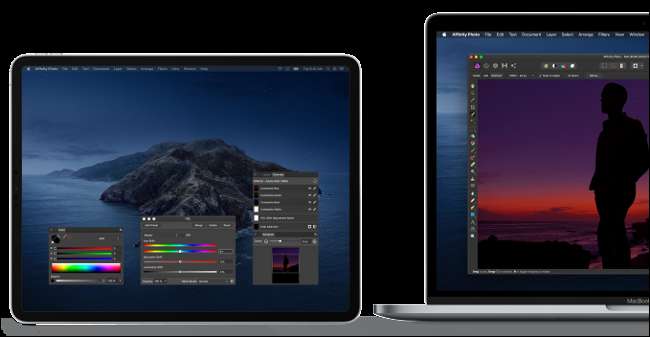
관련 : 현재 사용 가능한 macOS 10.15 Catalina의 새로운 기능
최신 버전이 있는지 확인하는 방법
에 설치 한 macOS 버전 확인 을 클릭하고 화면 왼쪽 상단에있는 Apple 메뉴 아이콘을 클릭 한 다음 "이 매킨토시에 관하여"명령을 선택하십시오.
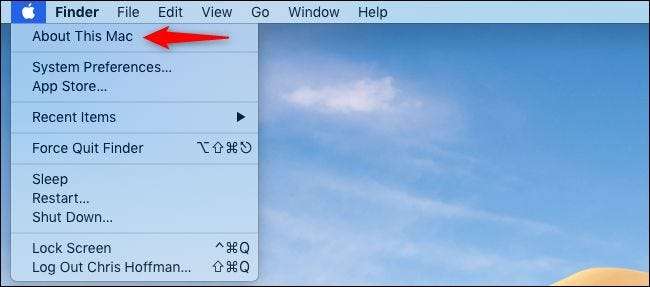
Mac 운영 체제의 이름과 버전 번호는이 Mac 정보 창의 "개요"탭에 나타납니다. "macOS Catalina"및 버전 "10.15"가 표시되면 Catalina가있는 것입니다. 10.15로 시작하면 Catalina가 설치되어 있습니다.
아래 스크린 샷에는 macOS Mojave 10.14 버전이 설치되어 있습니다. 예를 들어 macOS Mojave 버전 "10.14.1"이 설치되어 있다고 표시되면 ".1"업데이트가 설치된 Mojave가 설치되어 있음을 의미합니다. 이러한 소규모 업데이트에는 보안 패치 및 기타 수정 사항이 포함되어 있습니다. 업데이트로 표시됩니다. 소프트웨어 업데이트 창에서 .
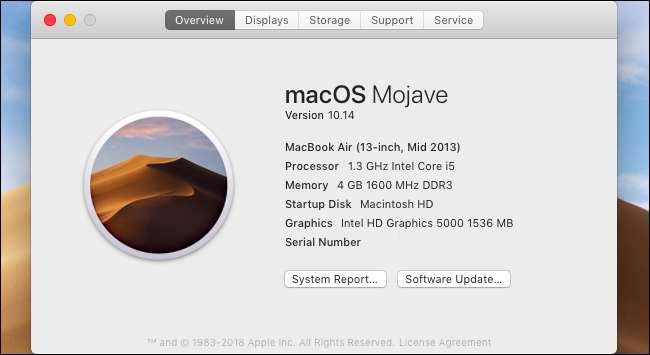
관련 : 사용중인 macOS 버전을 확인하는 방법
최신 버전으로 업데이트하는 방법
아직 macOS Catalina가 설치되어 있지 않은 경우 Mac App Store에서 쉽게 업데이트 할 수 있습니다. App Store를 열고 Mojave를 찾거나 다음 링크를 클릭하여 Mac App Store에서 Catalina 페이지 열기 .
macOS Catalina 페이지에서 "다운로드"또는 "받기"버튼을 클릭하여 Catalina를 다운로드하고 Mac에 설치합니다. 다운로드 용량이 6GB 이상이므로 시간이 걸릴 수 있습니다. 다운로드가 완료되면 설치 프로그램이 자동으로 열립니다. 그것을 클릭하여 Mac에 Catalina를 설치하십시오.
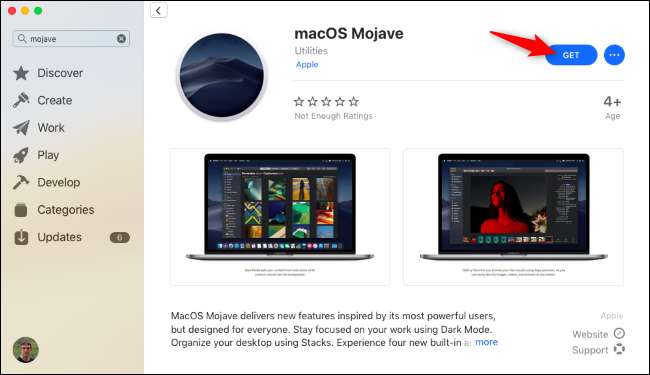
노트 : 적극 추천합니다 Time Machine으로 Mac 백업 (또는 백업) 운영 체제를 업그레이드하기 전에. 업그레이드는 모든 것을 제자리에 두어야하지만 혹시라도 안전하게 플레이하는 것이 좋습니다.
애플 만 보안 업데이트를 통해 최신 세 가지 macOS 버전을 지원합니다. 이므로 최신 보안 패치를 확보하려면 정기적으로 업그레이드해야합니다.







